想必大家在平常工作當中經常會在 Excel 當中製作我們的數據表格,比如說員工名單、學生信息等等。 這些表格信息通常情況下都需要進行打印,在打印之前會給這些 Excel 表格添加上各種各樣的水印。 這樣子我們就可以很好的防止別人對我們的 Excel 文件或者打印稿進行非法的利用。 那麼如何給 Excel 當中的表格添加水印呢? 今天就給大家介紹一下如何給 Excel 表格添加水印的方法。
對大家平常在給 Excel 表格添加水印的時候是怎麼操作的呢? 其實方法有很多種,比如說我們可以直接在 Office 當中打開 Excel 表格,然後通過插入藝術字體的方式給 Excel 添加水印,也可以通過第三方現有的工具來實現給 Excel 表格添加水印。 不管是通過哪種方式,只要是滿足大家的需求,就可以採用。 這些方法雖然能夠實現水印的效果,但是無法批量操作,比如說我們有非常多的 Excel 文檔,都需要插入圖片或者文字水印。 那麼我們這需要找到更加強大,更加高效的工具來幫我們進行處理了。
今天要給大家介紹的就是一個非常需要非常強大的批量處理工具,可以批量的給 Excel 表格添加各種樣式的水印。 這個工具就是「我的ABC軟體工具箱」,可以支持批量操作。 一次性處理非常多的 Excel 文檔。 水印的樣式支持也非常的豐富,不管是文字水印還是圖片水印都能夠處理。 還可以設置各種樣式的水印效果。 接下來我們就一起來看一下如何批量給 Excel 中的表格添加水印的吧。
我們打開「我的ABC軟體工具箱」,按下圖所示,左側選擇「文件水印」,右側選擇「Excel 添加水印」的功能。

我們能上圖當中能看到,這個工具對水印支持非常豐富,支持給各種類型的文檔添加水印。 點擊上圖所示菜單,我們就可以進入到批量給 Excel 中的表格添加水印的功能。
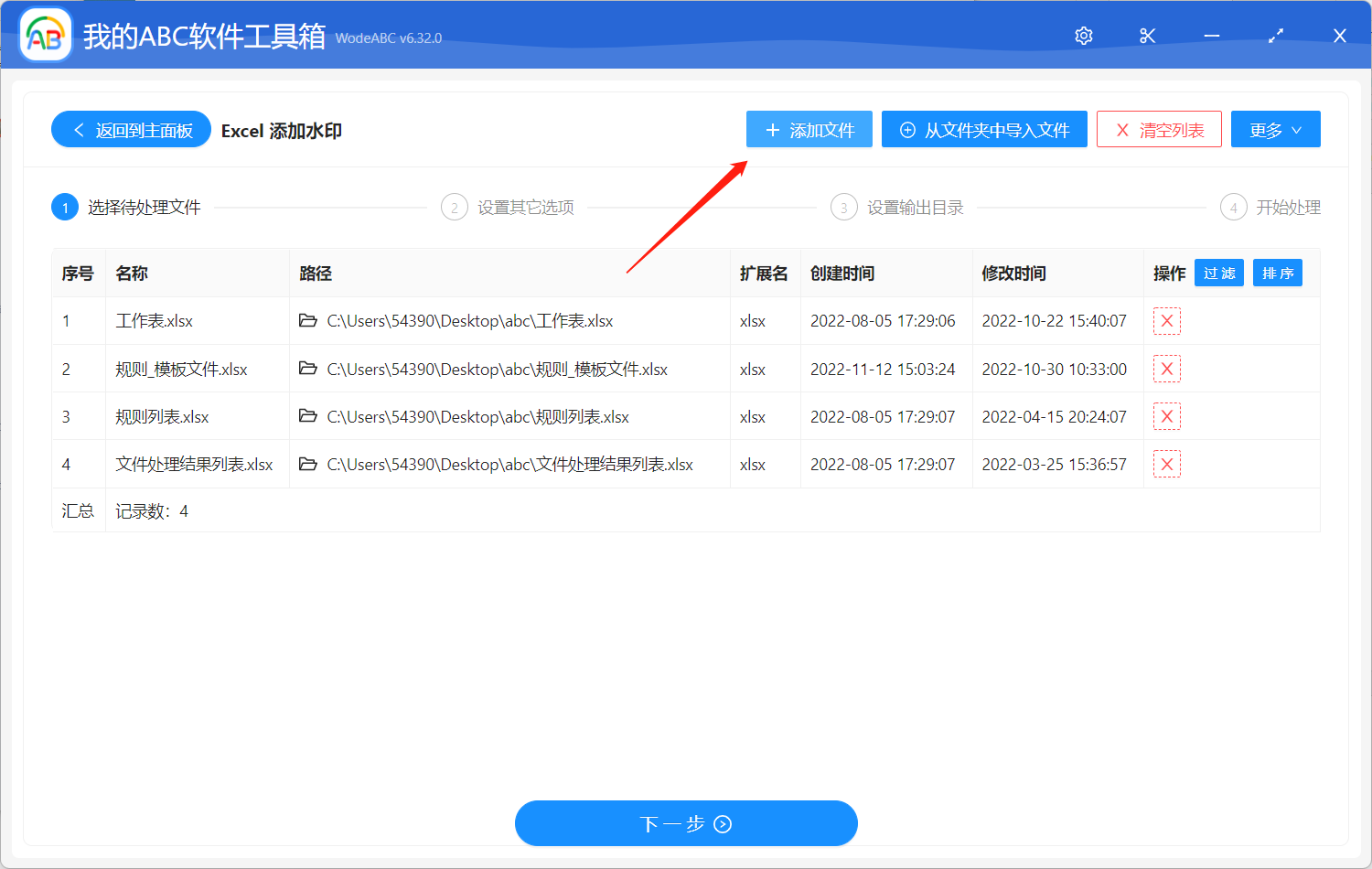
進入功能之後,我們首先要做的就是選擇需要添加水印的 Excel 表格,可以一次性選擇多個。 選擇好之後我們就可以點擊下一步進入到水印設置的界面。
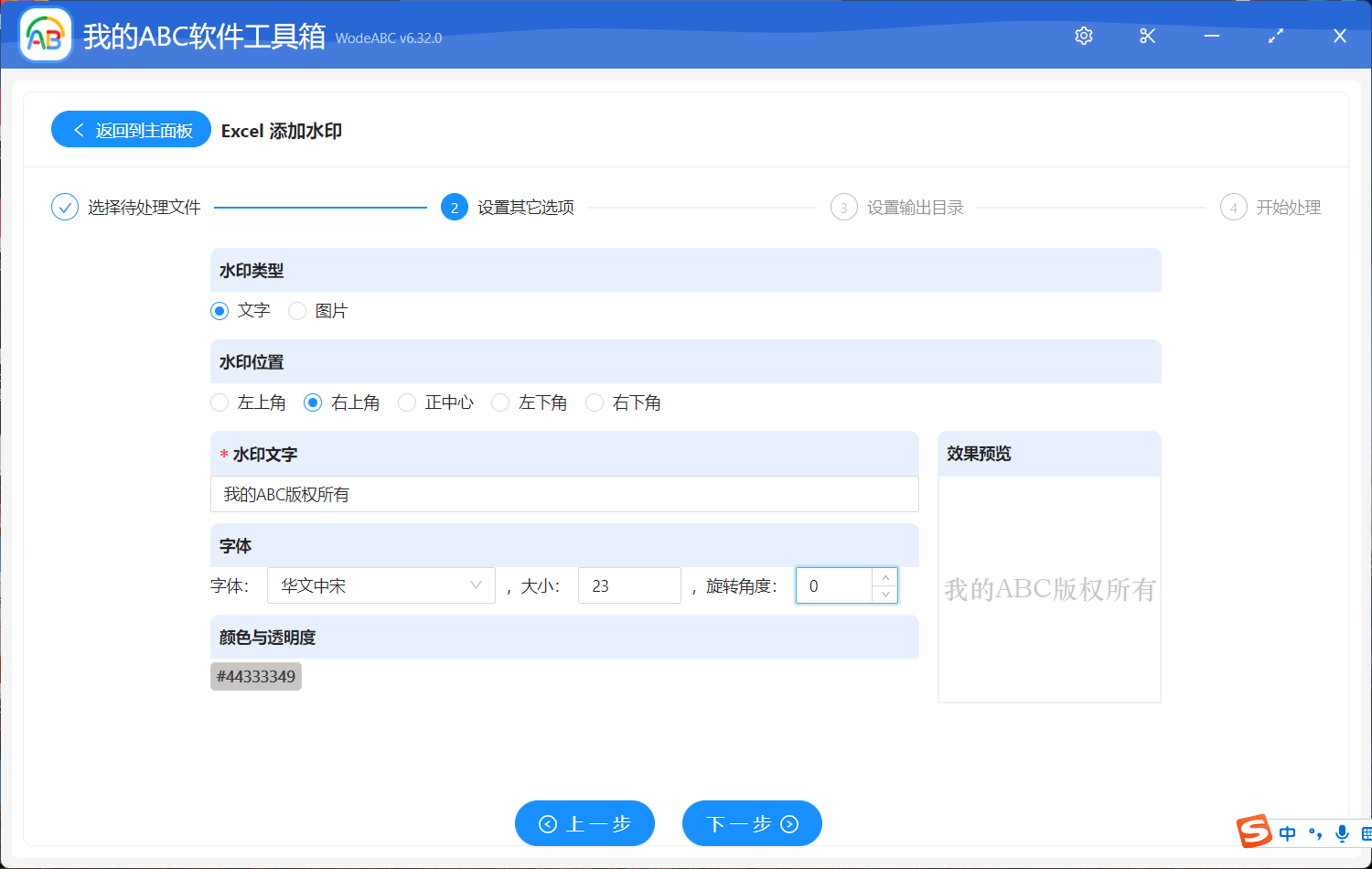
就如前面所說的,我們可以給 Excel 表格添加文字水印,也可以給 Excel 表格添加圖片水印,並且還能設置水印的各種樣式,比如水印的透明度、水印的字體顏色、水印的大小等等。 大家完全可以根據自己的需要及喜好來進行設置。 設置好之後,我們就可以點擊下一步設置輸出目錄了。
設置好輸出目錄之後,我們繼續點擊下一步就可以交給軟件幫我們開始進行批量給多個 Excel 表格添加水印的操作了。 等待軟件處理完成,我們就可以進入到輸出目錄檢查一下處理後的文檔,這時候每一個 Excel 表格都已經被添加上我們設置好的水印了。 是不是操作起來非常的方便,功能也是非常的強大呢? 如果你平常經常需要處理非常多的文檔,那這款批量工具你可一定不能錯過,它將能極大的提高你的工作效率。